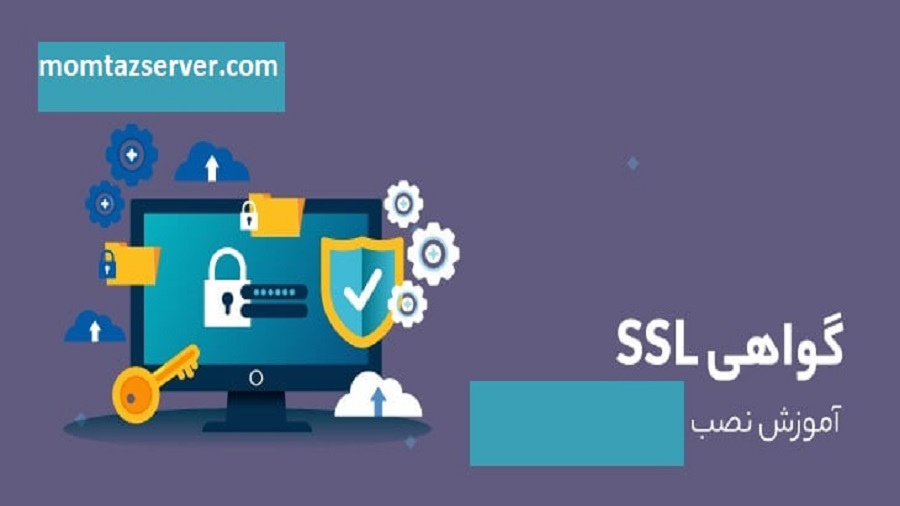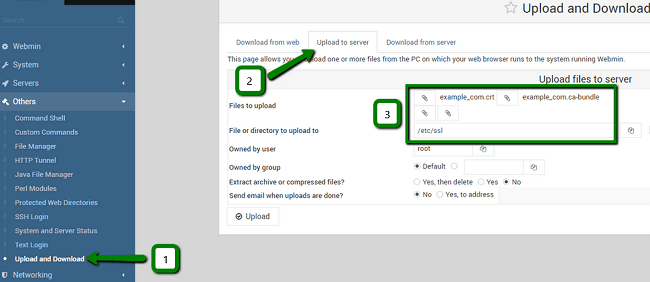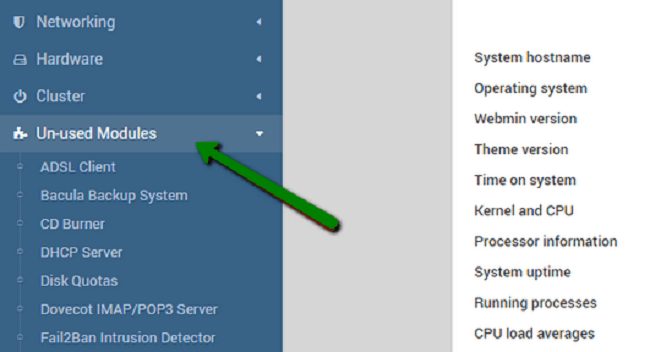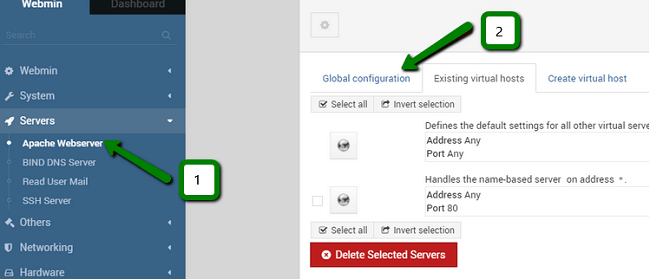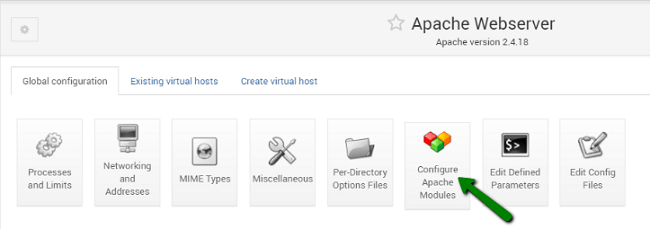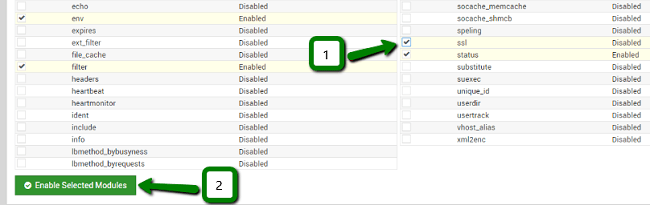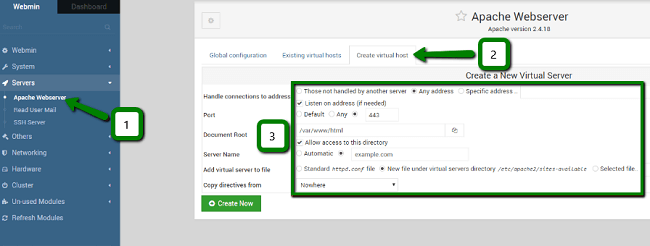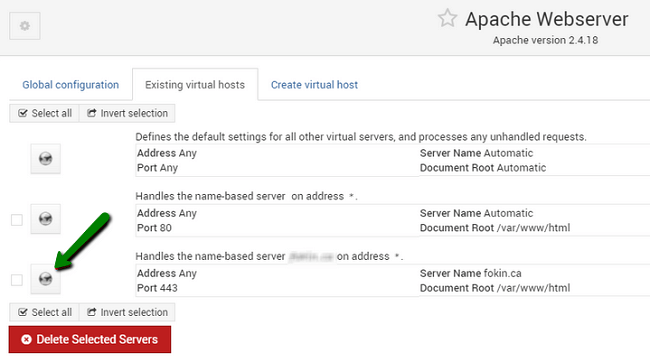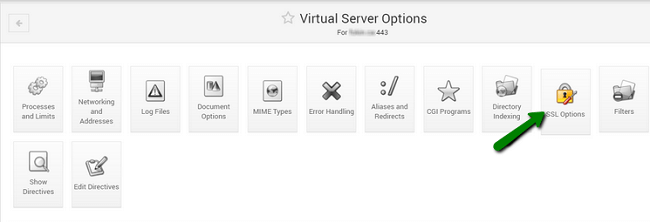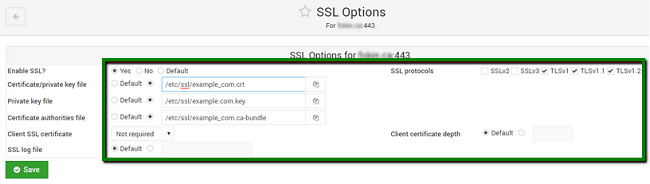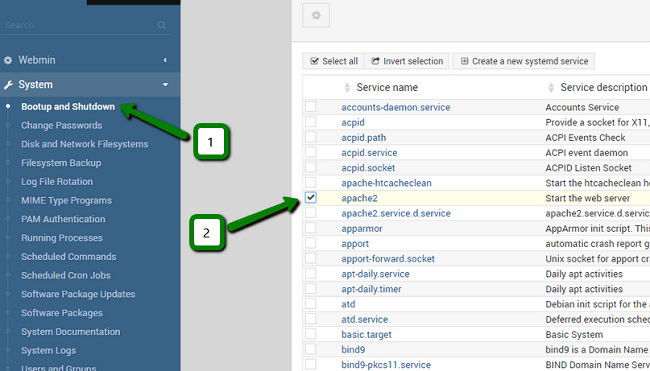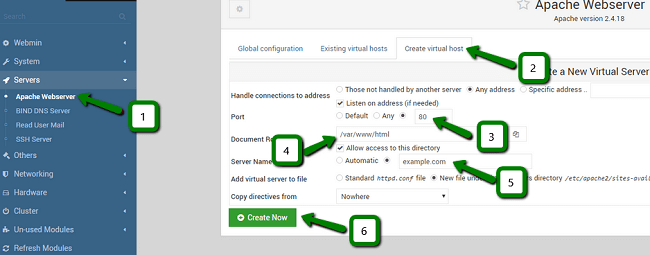نحوه نصب گواهی SSL در webmin
هنگامی که گواهی SSL فعال، تایید و صادر شد، نوبت به نصب آن بر روی سرور است. در این مقاله نحوه نصب SSL در webmin را توضیح می دهیم. برای تهیه فایل های صحیح برای نصب، مطمئن شوید که یک بایگانی فشرده zip را از حساب خود یا از ایمیل ارسال شده توسط Comodo (اکنون Sectigo) دانلود کرده و آن را در رایانه خود از حالت فشرده خارج کنید. شما به فایل هایی به نام های example_com.crt و example_com.ca-bundle نیاز دارید، به این معنی که example_com نام دامنه شما است. اگر می خواهید تفاوت دو پسوند com و Net را بدانید به مقاله دیگر ما رجوع کنید.
زمان مورد نیاز: 2 دقیقه.
نصب گواهی SSL در webmin
- آپلود فایل ها در وب مین
طبق تصویر پایین ابتدا باید فایل های ذکر شده در بالا را در webmin آپلود کنید. روی Others کلیک کنید تا منوی سمت چپ باز شود و سپس Upload and Download را و تب Upload to server را در پنجره اصلی انتخاب کنید، سپس فایل های مورد نظر را برای آپلود انتخاب کنید، مسیر ذخیره آن ها را مشخص کنید و روی Upload کلیک کنید.

- پیکربندی Apache با استفاده از webmin
برای نصب SSL در webmin قبل از هر کاری باید اگر Apache را تاکنون نصب نکرده اید، طبق تصویر زیر می توانید آن را در منوی Unused modules در پنل سمت چپ پیدا کرده و نصب کنید:

- انتخاب منوی Servers
روی ورودی Apache Webserver در منوی Servers در همان پنل سمت چپ کلیک کنید و تب Global configuration را انتخاب کنید:

- فشردن آیکن Configure Apache Modules
نماد Configure Apache Modules را فشار دهید:

- لیست ماژول های Apache
در لیست ماژول های Apache، ورودی ssl را پیدا کنید، کادر سمت چپ را علامت بزنید و گزینه Enable Selected Modules را فشار دهید:

- افزودن سرور مجازی جدید
پس از چند ثانیه باید به صفحه اصلی وب سرور آپاچی بروید. در آنجا تب Create virtual host را انتخاب کنید.
پورت 443 (پیشفرض) را مشخص کنید، پس از قرار دادن دکمه رادیویی نزدیک فیلد خالی در قسمت Port، مسیر پوشه اصلی را در Document Root وارد کرده و در قسمت Server Name نام دامنه را تایپ کنید. سپس دکمه Create Now را فشار دهید تا یک میزبان مجازی جدید اضافه شود:
- دکمه globe
در برگه Existing virtual hosts روی دکمه globe در کنار میزبان مجازی که به تازگی ایجاد کرده ایم، کلیک کنید:

- پیدا کردن آیکن SSL Options
پس از آن، نماد SSL Options را در Virtual Server Options پیدا کرده و روی آن کلیک کنید:

- تنظیم گزینه های SSL
– SSL فعال شود؟ بله را انتخاب کنید
– پروتکل های SSL: مطمئن شوید که تیک SSLv2 و SSLv3 را بردارید زیرا این پروتکل ها ناامن در نظر گرفته می شوند.
– فایل گواهی یا کلید خصوصی: مسیر فایل example_com.crt آپلود شده (مسیر فایل کلید خصوصی) که در ابتدا با کد CSR ایجاد شده است، برای فعال سازی گواهی استفاده می شود.
– فایل مقامات گواهی: مسیر فایل example_com.ca-bundle آپلود شده است.
– برای به روز رسانی تنظیمات SSL، دکمه ذخیره را فشار دهید.
- راه اندازی مجدد Apache
برای اعمال تمام تغییراتی که تاکنون ایجاد کرده ایم، باید را مجددا راه اندازی کنیم.
برای باز کردن صفحه مورد نیاز، ورودی Bootup and Shutdown را در منوی System در پنل سمت چپ فشار دهید، سرویس apache2 را پیدا کنید و کادر مربوطه را در سمت چپ علامت بزنید.
- Restart
پس از آن، به پایین بروید و دکمه Restart را فشار دهید:

پس از راه اندازی مجدد و موفقیت آمیز Apache، می توانید با کمک این ابزار نصب گواهی SSL در webmin را بررسی کنید.
اگر می خواهید بازدید کنندگان شما به جای http:// به طور خودکار از طریق https:// به وب سایت دسترسی داشته باشند، می توانید تغییر مسیر را به روش زیر فعال کنید.
مانند قبل یک میزبان مجازی جدید در وب سرور آپاچی اضافه کنید، اما این بار پورت 80 (پیشفرض برای http://) معمولی را مشخص کنید:
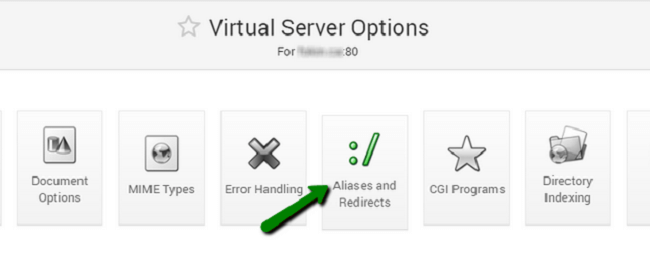
در بخش Permanent URL redirects، برای اعمال تغییر مسیر در کل وب سایت، “/” را به قسمت From اضافه کنید، و “https://example.com/” را برای فیلد To اضافه کنید و نام دامنه را جایگزین example.com کنید. گواهی SSL برای آن صادر می شود. سپس دکمه Save را فشار دهید و Apache را به همان روشی که قبلا در این راهنما توضیح داده شد مجدداً راه اندازی کنید:
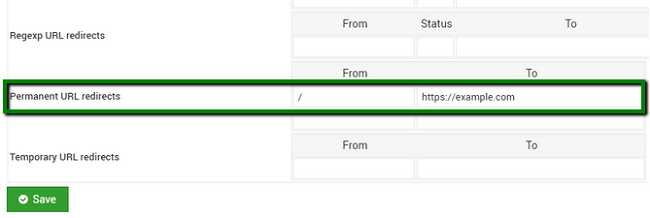
برای بررسی اینکه آیا کار می کند، می توانید از طریق http:// در یک مرورگر وب به وب سایت دسترسی پیدا کنید یا از این ابزار استفاده کنید.
منبع: ssls.com